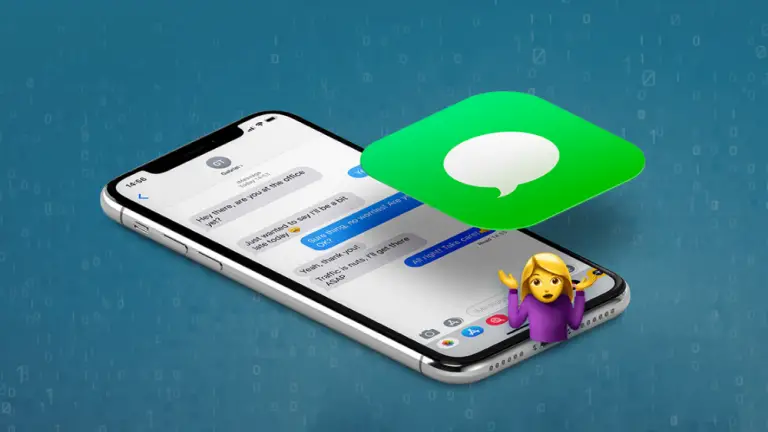
क्या आपने अपने iPhone पर सभी पाठ संदेश खो दिए हैं? खैर, संदेश ऐप में महत्वपूर्ण पाठ हो सकते हैं, जो गलती से हटाए जाने पर आपको पुनर्प्राप्त करने में कठिन समय हो सकता है। हालाँकि, उन्हें पुनर्प्राप्त करना बहुत संभव है, खासकर यदि आप नियमित रूप से अपने iPhone का बैकअप ले रहे हैं। iOS 14 या नीचे चल रहे iPhone पर मैसेजेस ऐप में deleted text messages को recover करने के तीन आसान तरीके हैं।
iOS 14 वाले iPhone पर Deleted Text Messages Recover करें
जब से आप यहां हैं, आप पहले से ही अपने iPhone संदेशों को खो चुके हैं और उन्हें पुनर्प्राप्त करने के तरीकों की तलाश कर रहे हैं। और अगर आप अभी भी इस बात को लेकर असमंजस में हैं कि क्या आप अपने आईफोन पर डिलीट किए गए मैसेज वापस पा सकते हैं, तो हां, ज्यादातर मामलों में यह संभव है।
आइए iPhone पर संदेशों को पुनः प्राप्त करने के कुछ सामान्य तरीकों पर ध्यान दें- ये विधियां iOS 14 और पुराने संस्करणों पर काम करेंगी।
1. iTunes का उपयोग करके
यदि आप नियमित रूप से अपने iPhone को आईट्यून्स के माध्यम से बैकअप देते हैं तो आप भाग्य में हो सकते हैं आइट्यून्स बैकअप में आपके आईफ़ोन पर संग्रहीत सभी फ़ाइलों का एक पूर्ण बैकअप होता है, जिसमें संदेश ऐप से पाठ संदेश भी शामिल हैं। जब भी आप इसे कंप्यूटर से कनेक्ट करते हैं, तो आईट्यून्स अपने iPhone को स्वचालित रूप से बैकअप देता है।
हालाँकि, ध्यान दें कि आईट्यून्स बैकअप को बहाल करने से आपके आईफोन का वर्तमान डेटा मिट जाएगा और इसे समर्थित डेटा के साथ बदल दिया जाएगा। परिणामस्वरूप, आप वर्तमान डेटा को खो सकते हैं। इसलिए, केवल तभी आगे बढ़ें जब आप उस समय वापस जा रहे हों जब आपका बैकअप बनाया गया था।
iTunes का उपयोग करके iPhone संदेशों और अन्य डेटा को पुनर्स्थापित करने के लिए, नीचे दिए गए चरणों का पालन करें।
- संगत USB केबल का उपयोग करके अपने iPhone को अपने कंप्यूटर से कनेक्ट करें।
- अपने कंप्यूटर पर iTunes खोलें। एक बार iTunes खुलने के बाद, ऊपर-बाएँ कोने में फ़ोन आइकन पर क्लिक करें।

- अपनी डिवाइस चुनें। फिर, बाईं ओर साइडबार से सारांश का चयन करें।
- अब आप दिनांक और समय सहित नवीनतम बैकअप विवरण देखेंगे। पुष्टि करें कि बैकअप पाठ हटाने से पहले है।

- रिस्टोर बैकअप पर क्लिक करें। संकेत मिलने पर पुष्टि करने के लिए Restore पर क्लिक करें।

इतना ही। आपका iPhone अब पिछले डेटा के साथ पुनर्स्थापित हो जाएगा। हटाए गए संदेश आम तौर पर संदेश ऐप में दिखाई देंगे। संदेशों को हटाने के बाद आपके द्वारा बनाए गए बैकअप को पुनर्स्थापित नहीं करना सुनिश्चित करें क्योंकि उनके पास हटाए गए डेटा नहीं हैं।
यदि यह मेरे आईफोन को डिसेबल करने के लिए कहने में एक त्रुटि फेंकता है, तो अपने आईफोन पर सेटिंग्स पर जाएं। यहां, अपने Apple ID> फाइंड माय> फाइंड माय आईफोन> को बंद करें पर क्लिक करें। बैकअप को पुनर्स्थापित करने के बाद आप इसे बाद में सक्षम कर सकते हैं।
नोट: बैकअप को पुनर्स्थापित करने से आपके iPhone पर किसी भी डेटा को फिर से लिखना होगा जो बैकअप से नया है। इसका ध्यान रखें।
2. iCloud बैकअप का उपयोग करके
iPhone पर हटाए गए पाठ संदेशों को पुनर्स्थापित करने का अन्य विकल्प iCloud बैकअप के माध्यम से है। यदि आपका iPhone iCloud तक समर्थित है, तो आप अपने सभी हटाए गए संदेशों को पुनर्प्राप्त करने के लिए इसे पुनर्स्थापित कर सकते हैं। हालाँकि, ध्यान दें कि यह आपके डिवाइस के सभी मौजूदा डेटा को पुराने समर्थित डेटा के साथ बदलने के लिए मिटा देगा।
ICloud का उपयोग करके iPhone पर पाठ संदेशों को पुनर्स्थापित करने के लिए, आपको अपने iPhone को फ़ैक्टरी सेटिंग्स पर रीसेट करना होगा और फिर पुराने iCloud बैकअप का उपयोग करके इसे सेट करना होगा, इस प्रकार है:
चरण 1- उपलब्ध आईक्लाउड बैकअप के लिए जाँच करें
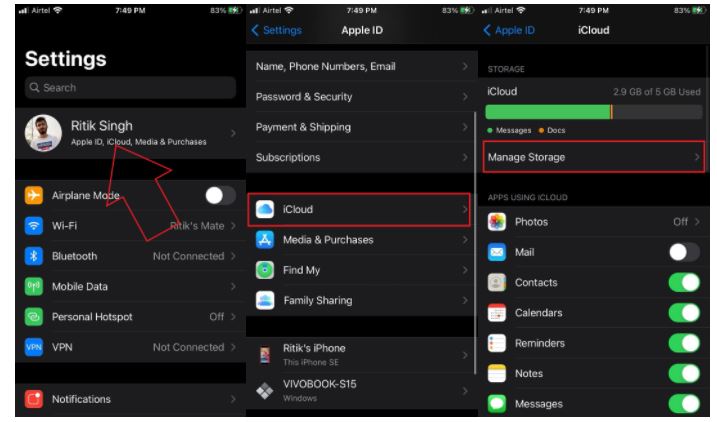
- अपने iPhone पर सेटिंग्स खोलें।
- सबसे ऊपर अपनी Apple ID (आपका नाम) पर टैप करें।
- अगली स्क्रीन पर, iCloud चुनें।
- फिर, मैनेज स्टोरेज पर क्लिक करें और बैकअप चुनें। यहां, आप अपने सभी iCloud बैकअप देखेंगे।
- संदेशों को हटाने से पहले अपने iPhone का बैकअप बनाएं।
यदि आपको एक बैकअप मिल जाता है जो आपने संदेशों को हटाने से पहले बनाया है, तो अगले चरण के साथ आगे बढ़ें।
चरण 2- अपने आईफोन को रीसेट करें
हालाँकि, ध्यान दें कि आपके iPhone को फ़ैक्टरी सेटिंग्स पर रीसेट करने से वर्तमान डेटा नष्ट हो जाएगा। आप बैकअप के बाद से आपके द्वारा जोड़े गए सभी डेटा को खो देंगे, इसलिए इस डेटा की एक अलग प्रति रखना सुनिश्चित करें।
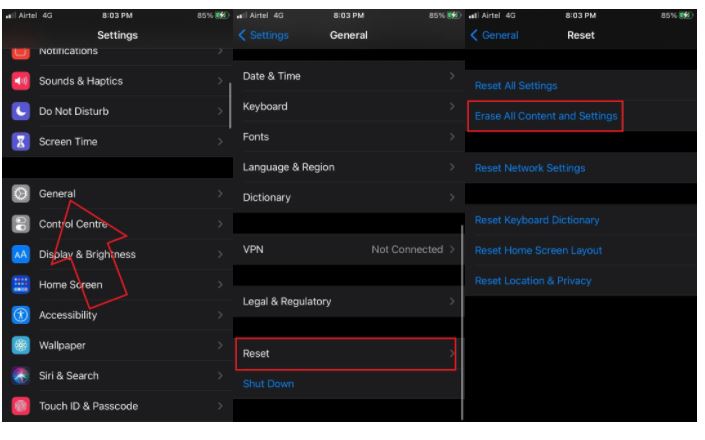
- हेड टू सेटिंग> जनरल> रीसेट।
- यहां, Erase All Content and Settings पर क्लिक करें।
- iPhone पासकोड के लिए पूछे जाने पर पुष्टि करें।
- फ़ैक्टरी सेटिंग्स को रीसेट करने और सभी मौजूदा डेटा को हटाने के लिए आपके iPhone को अब कुछ मिनट लगेंगे।
चरण 3- iCloud बैकअप का उपयोग करके सेट अप करें।

- एक बार जब आपका iPhone शुरू हो जाता है, तो इसे हमेशा की तरह सेट करना शुरू करें।
- एक बार जब आप सेटअप के दौरान ऐप्स और डेटा स्क्रीन देखते हैं, तो उस विकल्प पर क्लिक करें जो कहता है कि
- पुनर्स्थापित करें iCloud बैकअप से।
- अब, उस बैकअप का चयन करें जिसे आप पुनर्स्थापित करना चाहते हैं।
एक बार जब आपका iPhone iCloud बैकअप को पुनर्स्थापित करने के बाद बूट हो जाता है, तो संदेश एप्लिकेशन खोलें। यहां, आप अपने सभी पहले हटाए गए संदेशों को खोज लेंगे। हालांकि, जैसा कि पहले ही उल्लेख किया गया है, बैकअप लेने के बाद डेटा डिवाइस पर दिखाई नहीं देगा।
3. थर्ड-पार्टी ऐप्स के माध्यम से
आप उपरोक्त दोनों विधियों में से किसी एक का उपयोग करके आसानी से अपने iPhone पर हटाए गए ग्रंथों को पुनर्प्राप्त कर सकते हैं, बशर्ते कि आप पुराने वाले के बदले में वर्तमान डेटा खोने के साथ सहज हों। और यदि आप नई सामग्री की प्रतियां बनाते हैं, तो भी यह एक मुद्दा नहीं होगा।
हालाँकि, यदि आपने पहली बार में बैकअप नहीं बनाया है, तो आपको तीसरे पक्ष के ऐप के साथ अपनी किस्मत आज़माना होगा। कई तृतीय-पक्ष सॉफ़्टवेयर आपको हटाए गए एसएमएस संदेशों को पुनर्प्राप्त करने देते हैं, भले ही आपके पास मौजूदा बैकअप न हों। इसके अलावा, आपको इसके लिए अपने iPhone को मिटाने की आवश्यकता नहीं है।
आप PhoneRescue by iMobie, Dr. Fone Recovery, Enigma iOS Data Recovery, Tenorshare Ultdata, EaseUS MobiSaver, जैसे ऐप आज़मा सकते हैं। हालाँकि, इस बात की कोई गारंटी नहीं है कि क्या आप आवश्यक रूप से सभी डेटा को पुनः प्राप्त करने में सक्षम होंगे।
यदि आप इस विधि का विकल्प चुन रहे हैं, तो इसे जल्द से जल्द करना सुनिश्चित करें। बाद में आप प्रयास करेंगे, पाठ संदेशों को पुनर्प्राप्त करने की संभावना कम होगी।
संदेश स्वचालित रूप से हटाए जा रहे हैं?
क्या संदेश आपके iPhone पर स्वचालित रूप से हटाए जा रहे हैं? वैसे, iOS के पास पुराने संदेशों को ऑटो-डिलीट करने का विकल्प है। इसलिए, यह सुनिश्चित करें कि यह सेटिंग्स में अक्षम है, निम्नानुसार है:
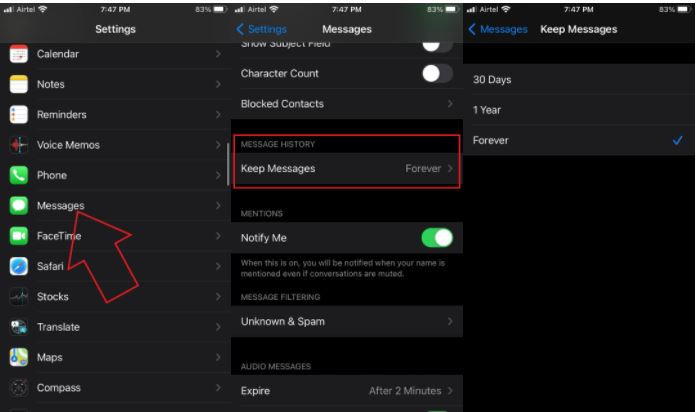
- अपने iPhone पर सेटिंग्स खोलें।
- नीचे स्क्रॉल करें और संदेश पर क्लिक करें।
- यहां पर Message History के तहत Keep Messages पर क्लिक करें।
- सुनिश्चित करें कि “हमेशा के लिए” चुना गया है।
iOS 14 या उससे नीचे चलने वाले आईफोन पर डिलीट किए गए संदेशों को पुनर्प्राप्त करने के लिए ये तीन त्वरित तरीके थे। इसके अलावा, हमने iPhone पर स्वचालित रूप से हटाए जा रहे संदेशों के समाधान का भी उल्लेख किया है। सभी तरीकों का प्रयास करें और मुझे बताएं कि नीचे दिए गए टिप्पणियों में iOS पर ग्रंथों को पुनर्प्राप्त करने में आपके लिए क्या काम किया गया था। ऐसे और आर्टिकल के लिए बने रहिए हमारे साथ।